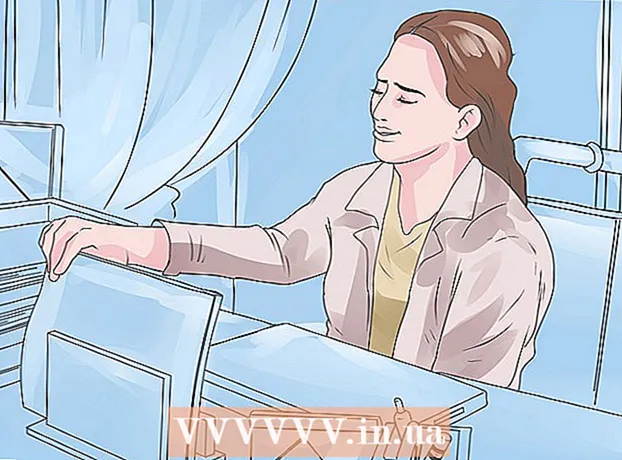Autors:
Eric Farmer
Radīšanas Datums:
3 Martā 2021
Atjaunināšanas Datums:
14 Maijs 2024
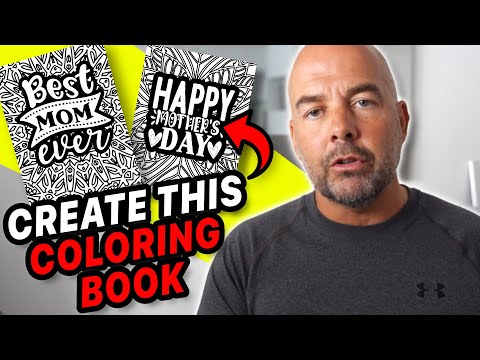
Saturs
- Soļi
- 1. daļa no 6: Kā sagatavot attēlu
- 2. daļa no 6: Kā pievienot ēnas
- 3. daļa no 6: Kā padarīt attēlu melnbaltu
- 4. daļa no 6: Kā pievienot ceļus
- 5. daļa no 6: Kā pievienot informāciju
- 6. daļa no 6: Kā pievienot papīra faktūru
Šis raksts parādīs, kā krāsu attēlu pārvērst skicē, izmantojot Adobe Photoshop.
Soļi
1. daļa no 6: Kā sagatavot attēlu
 1 Atveriet attēlu Photoshop. Veiciet dubultklikšķi uz zilā burta ikonas "Ps"pēc tam atlasiet Fails izvēlnes joslā ekrāna augšdaļā noklikšķiniet uz Atvērt ... un izvēlieties attēlu.
1 Atveriet attēlu Photoshop. Veiciet dubultklikšķi uz zilā burta ikonas "Ps"pēc tam atlasiet Fails izvēlnes joslā ekrāna augšdaļā noklikšķiniet uz Atvērt ... un izvēlieties attēlu. - Lai iegūtu vislabākos rezultātus, vislabāk ir izvēlēties attēlus ar augstu kontrastu.
 2 Klikšķiniet uz Slāņi izvēlņu joslā.
2 Klikšķiniet uz Slāņi izvēlņu joslā. 3 Klikšķiniet uz Dublēt slāni ... nolaižamajā izvēlnē un pēc tam noklikšķiniet uz labi.
3 Klikšķiniet uz Dublēt slāni ... nolaižamajā izvēlnē un pēc tam noklikšķiniet uz labi.
2. daļa no 6: Kā pievienot ēnas
 1 Lūdzu izvēlieties Fona kopija slāņu logā ekrāna labajā pusē.
1 Lūdzu izvēlieties Fona kopija slāņu logā ekrāna labajā pusē. 2 Klikšķiniet uz Attēls izvēlņu joslā.
2 Klikšķiniet uz Attēls izvēlņu joslā. 3 Lūdzu izvēlieties Korekcija nolaižamajā izvēlnē.
3 Lūdzu izvēlieties Korekcija nolaižamajā izvēlnē. 4 Lūdzu izvēlieties Inversija nolaižamajā izvēlnē.
4 Lūdzu izvēlieties Inversija nolaižamajā izvēlnē. 5 Klikšķiniet uz Filtrēt izvēlņu joslā.
5 Klikšķiniet uz Filtrēt izvēlņu joslā. 6 Lūdzu izvēlieties Pārveidot viedajiem filtriem nolaižamajā izvēlnē un pēc tam noklikšķiniet uz labi.
6 Lūdzu izvēlieties Pārveidot viedajiem filtriem nolaižamajā izvēlnē un pēc tam noklikšķiniet uz labi. 7 Klikšķiniet uz Filtrēt izvēlņu joslā.
7 Klikšķiniet uz Filtrēt izvēlņu joslā. 8 Lūdzu izvēlieties Izplūšana nolaižamajā izvēlnē.
8 Lūdzu izvēlieties Izplūšana nolaižamajā izvēlnē. 9 Lūdzu izvēlieties Gausa izplūdums… nolaižamajā izvēlnē.
9 Lūdzu izvēlieties Gausa izplūdums… nolaižamajā izvēlnē. 10 Ievadiet vērtību 30 laukā "Rādiuss:"un noklikšķiniet uz Labi.
10 Ievadiet vērtību 30 laukā "Rādiuss:"un noklikšķiniet uz Labi. 11 Slāņu loga izvēlnē Blend Modes noklikšķiniet uz "Normal".
11 Slāņu loga izvēlnē Blend Modes noklikšķiniet uz "Normal". 12 Lūdzu izvēlieties Pamatnes izgaismošana.
12 Lūdzu izvēlieties Pamatnes izgaismošana.
3. daļa no 6: Kā padarīt attēlu melnbaltu
 1 Noklikšķiniet uz ikonas Izveidot jaunu pielāgošanas slāni vai Aizpildīt slāni. Daļēji piepildīts aplis atrodas cilnes apakšā Slāņi.
1 Noklikšķiniet uz ikonas Izveidot jaunu pielāgošanas slāni vai Aizpildīt slāni. Daļēji piepildīts aplis atrodas cilnes apakšā Slāņi.  2 Lūdzu izvēlieties Melns un balts ....
2 Lūdzu izvēlieties Melns un balts .... 3 Lai aizvērtu logu, dialoglodziņa augšējā labajā stūrī noklikšķiniet uz ⏩.
3 Lai aizvērtu logu, dialoglodziņa augšējā labajā stūrī noklikšķiniet uz ⏩. 4 Klikšķiniet uz Izcelšana izvēlnes joslā, pēc tam atlasiet Viss.
4 Klikšķiniet uz Izcelšana izvēlnes joslā, pēc tam atlasiet Viss. 5 Klikšķiniet uz Rediģēšana izvēlnes joslā, pēc tam atlasiet Kopēt sapludinātos datus.
5 Klikšķiniet uz Rediģēšana izvēlnes joslā, pēc tam atlasiet Kopēt sapludinātos datus. 6 Klikšķiniet uz Rediģēšana izvēlnes joslā, pēc tam atlasiet Ievietot.
6 Klikšķiniet uz Rediģēšana izvēlnes joslā, pēc tam atlasiet Ievietot.
4. daļa no 6: Kā pievienot ceļus
 1 Klikšķiniet uz Filtrēt izvēlnes joslā, pēc tam atlasiet Filtru galerija ....
1 Klikšķiniet uz Filtrēt izvēlnes joslā, pēc tam atlasiet Filtru galerija .... 2 Atlasiet mapi "Stils".
2 Atlasiet mapi "Stils". 3 Lūdzu izvēlieties Malu spīdums.
3 Lūdzu izvēlieties Malu spīdums. 4 Pārvietojiet slīdni Edge Width līdz galam pa kreisi. Tas atrodas loga labajā pusē.
4 Pārvietojiet slīdni Edge Width līdz galam pa kreisi. Tas atrodas loga labajā pusē.  5 Centrējiet slīdni Edge Brightness.
5 Centrējiet slīdni Edge Brightness. 6 Pārvietojiet mīkstināšanas slīdni līdz galam pa labi.
6 Pārvietojiet mīkstināšanas slīdni līdz galam pa labi. 7 Klikšķiniet uz labi.
7 Klikšķiniet uz labi. 8 Klikšķiniet uz Attēls izvēlņu joslā.
8 Klikšķiniet uz Attēls izvēlņu joslā. 9 Lūdzu izvēlieties Korekcija nolaižamajā izvēlnē.
9 Lūdzu izvēlieties Korekcija nolaižamajā izvēlnē. 10 Lūdzu izvēlieties Inversija nolaižamajā izvēlnē.
10 Lūdzu izvēlieties Inversija nolaižamajā izvēlnē. 11 Slāņu loga izvēlnē Sajaukšanas režīmi noklikšķiniet uz Normāls.
11 Slāņu loga izvēlnē Sajaukšanas režīmi noklikšķiniet uz Normāls. 12 Lūdzu izvēlieties Reizināšana.
12 Lūdzu izvēlieties Reizināšana. 13 Atlasiet lauku "Necaurredzamība:»Slāņu loga augšējā labajā stūrī.
13 Atlasiet lauku "Necaurredzamība:»Slāņu loga augšējā labajā stūrī. 14 Iestatiet necaurredzamību uz 60%.
14 Iestatiet necaurredzamību uz 60%.
5. daļa no 6: Kā pievienot informāciju
 1 Klikšķiniet uz Izcelšana izvēlnes joslā, pēc tam atlasiet Viss.
1 Klikšķiniet uz Izcelšana izvēlnes joslā, pēc tam atlasiet Viss. 2 Klikšķiniet uz Rediģēšana izvēlnes joslā, pēc tam atlasiet Kopēt sapludinātos datus.
2 Klikšķiniet uz Rediģēšana izvēlnes joslā, pēc tam atlasiet Kopēt sapludinātos datus. 3 Klikšķiniet uz Rediģēšana izvēlnes joslā, pēc tam atlasiet Ievietot.
3 Klikšķiniet uz Rediģēšana izvēlnes joslā, pēc tam atlasiet Ievietot. 4 Klikšķiniet uz Filtrēt izvēlnes joslā, pēc tam atlasiet Filtru galerija ....
4 Klikšķiniet uz Filtrēt izvēlnes joslā, pēc tam atlasiet Filtru galerija ....- Nē atlasiet vienumu "Filtru galerija" nolaižamās izvēlnes augšdaļā "Filtrs", pretējā gadījumā tiks lietots pēdējais izmantotais filtrs no filtru galerijas.
 5 Atlasiet mapi "Strokes".
5 Atlasiet mapi "Strokes". 6 Lūdzu izvēlieties Sumi-e.
6 Lūdzu izvēlieties Sumi-e. 7 Mainiet insulta iespējas. Iestatiet trieciena platumu uz 3, spiedienu uz 2 un kontrastu uz 2.
7 Mainiet insulta iespējas. Iestatiet trieciena platumu uz 3, spiedienu uz 2 un kontrastu uz 2.  8 Klikšķiniet uz labi.
8 Klikšķiniet uz labi. 9 Slāņu loga izvēlnē Sajaukšanas režīmi noklikšķiniet uz Normāls.
9 Slāņu loga izvēlnē Sajaukšanas režīmi noklikšķiniet uz Normāls. 10 Lūdzu izvēlieties Reizināšana.
10 Lūdzu izvēlieties Reizināšana. 11 Atlasiet lauku "Necaurredzamība:»Slāņu loga augšējā labajā stūrī.
11 Atlasiet lauku "Necaurredzamība:»Slāņu loga augšējā labajā stūrī. 12 Iestatiet necaurredzamību uz 50%.
12 Iestatiet necaurredzamību uz 50%.
6. daļa no 6: Kā pievienot papīra faktūru
 1 Klikšķiniet uz Slāņi izvēlņu joslā.
1 Klikšķiniet uz Slāņi izvēlņu joslā. 2 Lūdzu izvēlieties Jauns… nolaižamajā izvēlnē, pēc tam atlasiet Slānis….
2 Lūdzu izvēlieties Jauns… nolaižamajā izvēlnē, pēc tam atlasiet Slānis…. 3 Noklikšķiniet uz nolaižamās izvēlnes "Režīms:»Un izvēlieties Reizināt.
3 Noklikšķiniet uz nolaižamās izvēlnes "Režīms:»Un izvēlieties Reizināt. 4 Klikšķiniet uz labi.
4 Klikšķiniet uz labi. 5 Nospiediet īsinājumtaustiņu Ctrl+← Atpakaļatkāpe (PC) vai ⌘+Dzēst (Mac). Tas aizpildīs slāni ar baltu fona krāsu.
5 Nospiediet īsinājumtaustiņu Ctrl+← Atpakaļatkāpe (PC) vai ⌘+Dzēst (Mac). Tas aizpildīs slāni ar baltu fona krāsu.  6 Klikšķiniet uz Filtrēt izvēlnes joslā, pēc tam atlasiet Filtru galerija ....
6 Klikšķiniet uz Filtrēt izvēlnes joslā, pēc tam atlasiet Filtru galerija ....- Nē atlasiet vienumu "Filtru galerija" nolaižamās izvēlnes augšdaļā "Filtrs", pretējā gadījumā tiks lietots pēdējais izmantotais filtrs no filtru galerijas.
 7 Atlasiet mapi "Tekstūra".
7 Atlasiet mapi "Tekstūra". 8 Lūdzu izvēlieties Teksturizators.
8 Lūdzu izvēlieties Teksturizators. 9 Izvēlieties vienumu Kaļķakmens nolaižamajā izvēlnē "Tekstūra:»... Tas atrodas loga labajā pusē.
9 Izvēlieties vienumu Kaļķakmens nolaižamajā izvēlnē "Tekstūra:»... Tas atrodas loga labajā pusē.  10 Iestatiet Relief parametru uz 12 un nospiediet labi.
10 Iestatiet Relief parametru uz 12 un nospiediet labi. 11 Atlasiet lauku "Necaurredzamība:»Slāņu loga augšējā labajā stūrī.
11 Atlasiet lauku "Necaurredzamība:»Slāņu loga augšējā labajā stūrī. 12 Iestatiet necaurredzamību uz 40%.
12 Iestatiet necaurredzamību uz 40%. 13 Saglabājiet attēlu. Klikšķiniet uz Fails izvēlņu joslā un izvēlieties Saglabāt kā…... Ievadiet faila nosaukumu un noklikšķiniet uz Saglabāt.
13 Saglabājiet attēlu. Klikšķiniet uz Fails izvēlņu joslā un izvēlieties Saglabāt kā…... Ievadiet faila nosaukumu un noklikšķiniet uz Saglabāt.